こんにちは、おりさです。
つい先日、手帳を忘れて会社にいきました。
あーーーーーー
手帳忘れて出勤してしまった🥹
そわそわそわそわそわそわそわ…— おりさ५✍⋆*手帳垢 (@orisa_techo) June 15, 2022
ちょっと隙があったら手帳に書き込む癖がついている私は、マジで落ち着かなかったんです…
そこで閃いた「iPadがあるじゃーん!!!」
早急にデジタルプランナーのフォーマットをダウンロードして、試しに使ってみることにしました。
約1週間デジタルプランナーを使ってみたメリットとデメリットをまとめます。
デジタルプランナーに使ったもの
iPad miniとApple Pencil
カバンが小さい時でも持ち歩きできるので、私みたいに少し描きものできたらいいな〜っていう人はiPad miniで十分楽しめます♪
第二世代のApple Pencilは、iPadにくっついて充電できるのでなくす心配がなくていいです!(実は第一世代を何度かなくした経験があります笑)
奇跡的に毎回見つかっていますが。
GoodNotes5

GoodNotes5でできること
- ノートやメモとして使える
- PDF資料を読み込んで書き込みができる
- 画像を読み込んでトリミング
- iPadとMacBookで連携もできる
ノートが3冊までしか使えないなどの制限がありますが、無料でもお試しできます!
デジタルプランナーを始めるときに1番探したのがテンプレート。
私が探した中では有料のものが多くて(もちろん有料は可愛いのがたくさんある…)少し試してみたいと思っていた私には少しハードルが高いように思いました。
そこで調べてみると無料でもたくさんテンプレートがあることがわかって、使ったアプリが「Pinterest」

マンスリーやウィークリーのテンプレートだけじゃなく、ステッカーなどデコ素材も無料で使えるので時間があれば一生可愛い素材を調べています(笑)
実際に作ったページがこんな感じ↓↓
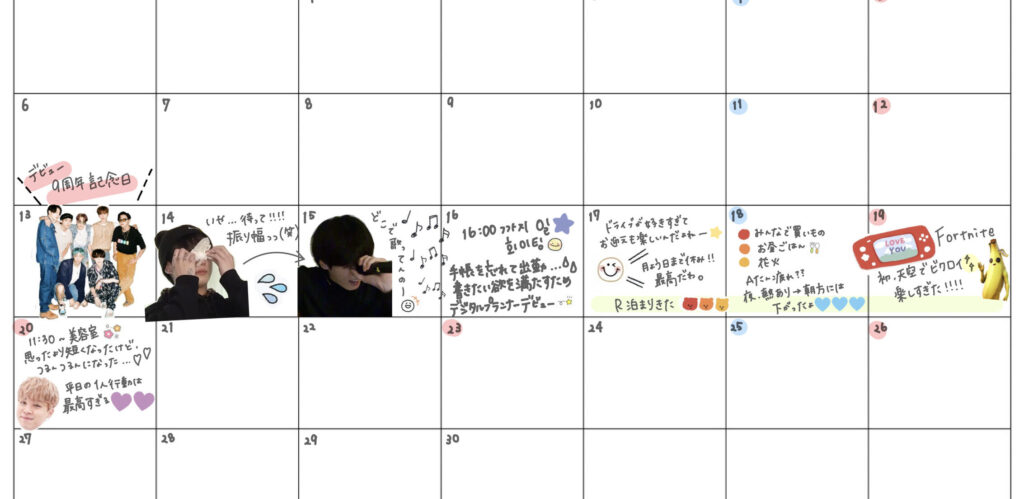
1ヶ月分作ってほぼ日カズンのマンスリーに貼ろうかと企んでいます。
マンスリーだけでもめちゃくちゃ楽しんでいます☆
デジタルプランナーのメリット
持ち歩きが楽!
iPad miniを使っているからかもしれませんが、手帳の重さとは比べものにならないくらい荷物が一気に軽くなります。
比較的小さいめのカバンでも持ち歩けるのは魅力的ですよね。
手帳を持ち歩くより遥かにスリムなiPad。
この便利さを知ってしまったら抜け出せなくなりますね♪
文房具がなくても可愛いページが作れる
外出先で手帳を書くときに「使いたい文房具持ってきてない…」問題にぶち当たる時はありませんか?
かといって「帰ってからここにシール貼ろう!」と考えていても実際に貼ったことなんてありません(笑)
デジタルプランナーは全ての素材を探して貼り付けできるので、作りたいページがいつでもどこでも作れちゃいます。
スタイリッシュでかっこいい(笑)
カフェで手帳を開けない私ですが、iPadならできたんです!!(笑)
というか、iPad使いこなしてる私…かっこよくない?という謎の自信に満ち溢れていて、時間を忘れて書き込んでいました。
(保育園のお迎えが少し遅くなりました笑)
デジタルプランナーのデメリット
充電との戦い
書き込むのも素材を探すのも全てiPad1つでやるので、あっという間に充電がなくなります。
ゆっくり検索して書き込みたい人には充電器が必須になります。
素材の検索を始めると楽しくてつい長い時間見てしまいますね♪
慣れるまで時間がかかる
素材の検索もそうですが、慣れるまで時間がかかります。
iPadの描きごこちも紙とは違うので、思い通りの字にならなかったり1ページを全体的に見てみるとバランスがイマイチだったりするときもあります。
書き込むのが楽しくて、つい時間を忘れてしまうのが困ります(笑)
紙好きには物足りない
デジタルプランナーに描き込んでいて思うこと…
「やっぱり紙が恋しいな〜」
紙とペンの相性を探すのも紙好きとしては永遠の課題じゃないですか。
それがもう味わえないと思うと急に寂しくなるわけです。(笑)
うまく使い分けていこうと心に決めました。
最後に…
手帳やノートに描き込むのと同じように、デジタルプランナーもすごく楽しいです☆
作ったページをそのままにしておくのは勿体無いので、シール用紙に印刷してほぼ日手帳カズンとうまく組み合わせて使いたいと思っているところです。
iPadを持っている方は一度試してみることをオススメします!
(時間が足りないくらいハマります。笑)
下記からたくさんのコメントをお待ちしております☆
ブログに書いてほしいことや、手帳についてのご相談など…
気軽に書き込んでいただけると嬉しいです!!
おわり